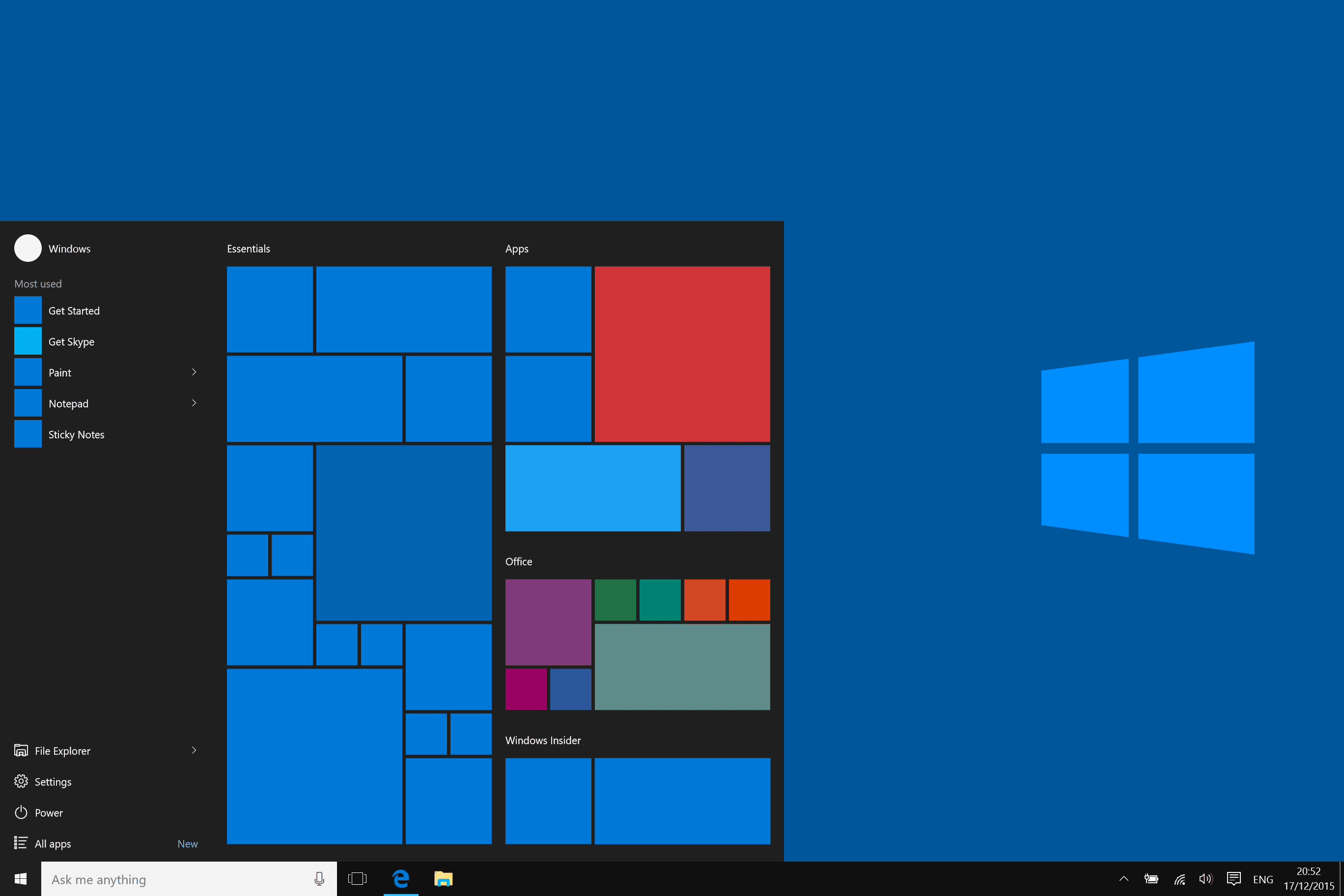Cómo optimizar Windows 10: Guía paso a paso
Windows 10 es un sistema operativo poderoso, pero con el tiempo puede volverse lento debido a una variedad de factores. En esta guía paso a paso, aprenderás cómo optimizar Windows 10 para que tu PC funcione más rápido y sin problemas.
Paso 1: Desinstalar programas innecesarios
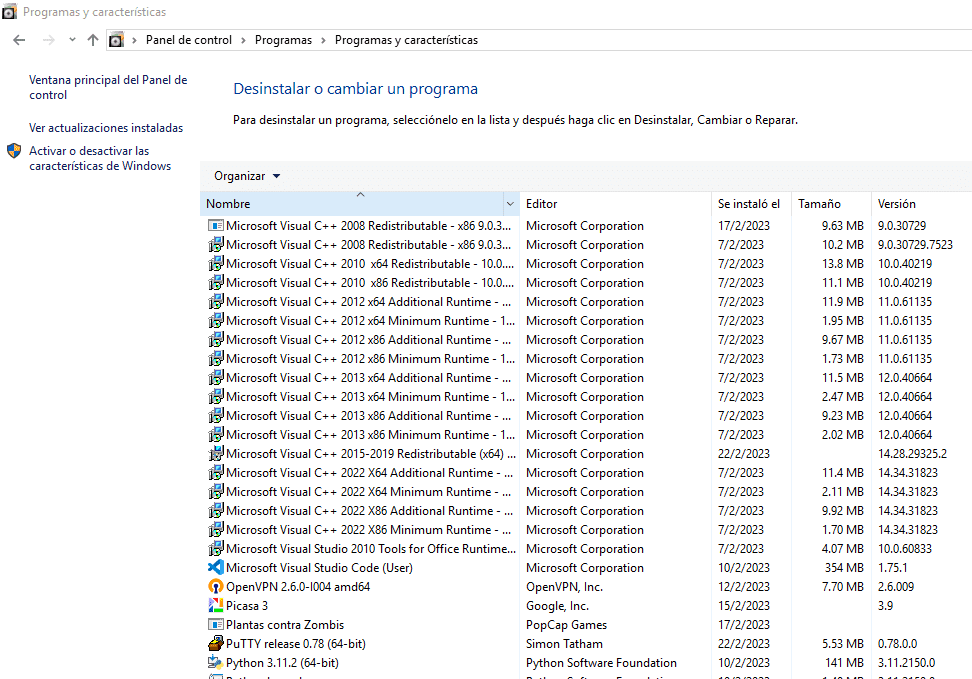
El primer paso para optimizar Windows 10 es desinstalar todos los programas que no estés utilizando. Para hacer esto, sigue estos pasos:
- Haz clic en el menú de Inicio y selecciona Configuración.
- Selecciona la opción Aplicaciones.
- Busca los programas que no estás utilizando y selecciónalos.
- Haz clic en el botón Desinstalar y sigue las instrucciones en pantalla.
Paso 2: Desactivar efectos visuales innecesarios
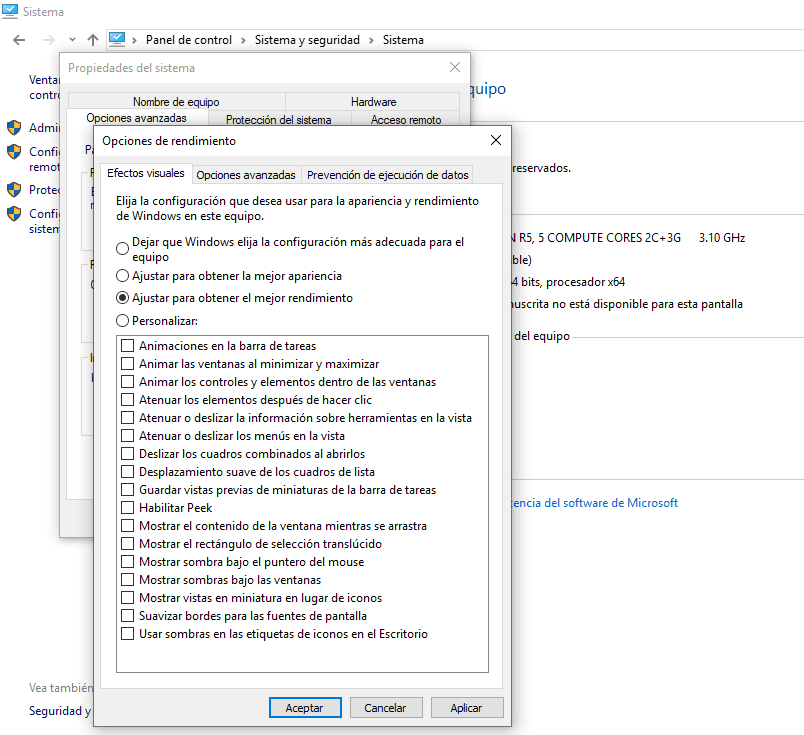
Windows 10 viene con muchos efectos visuales que pueden ralentizar tu PC. Para desactivarlos, sigue estos pasos:
- Haz clic en el menú de Inicio y selecciona Configuración.
- Selecciona la opción Sistema.
- Haz clic en la pestaña Configuración avanzada del sistema.
- Selecciona la opción Configuración en el apartado de Rendimiento.
- Selecciona la opción Ajustar para obtener el mejor rendimiento.
- Haz clic en Aplicar y luego en Aceptar.
Paso 3: Limpiar el disco duro
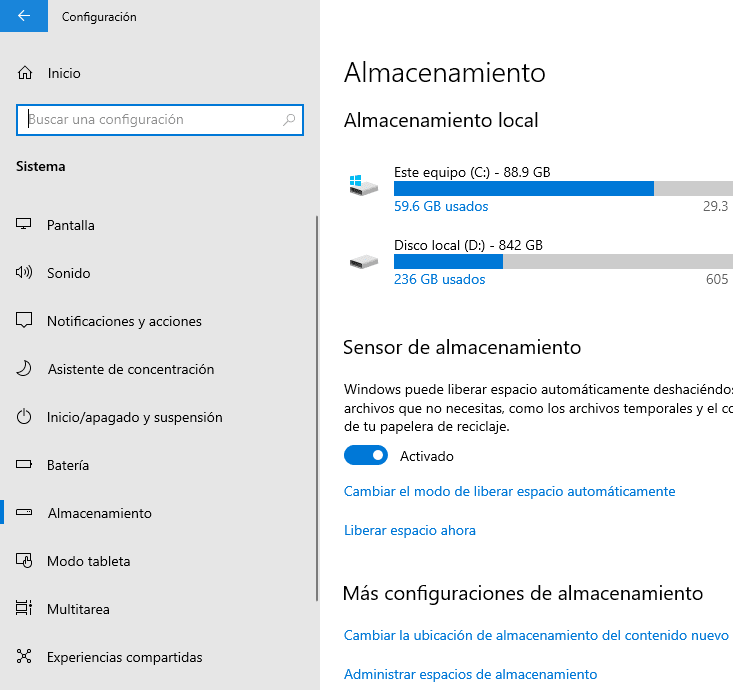
Los archivos innecesarios pueden acumularse en tu disco duro y ocupar espacio valioso. Para limpiar tu disco duro, sigue estos pasos:
- Haz clic en el menú de Inicio y selecciona Configuración.
- Selecciona la opción Sistema.
- Haz clic en Almacenamiento.
- Selecciona la opción Liberar espacio ahora.
- Selecciona los archivos que deseas eliminar y haz clic en el botón Eliminar archivos.
Paso 4: Optimizar el inicio del sistema
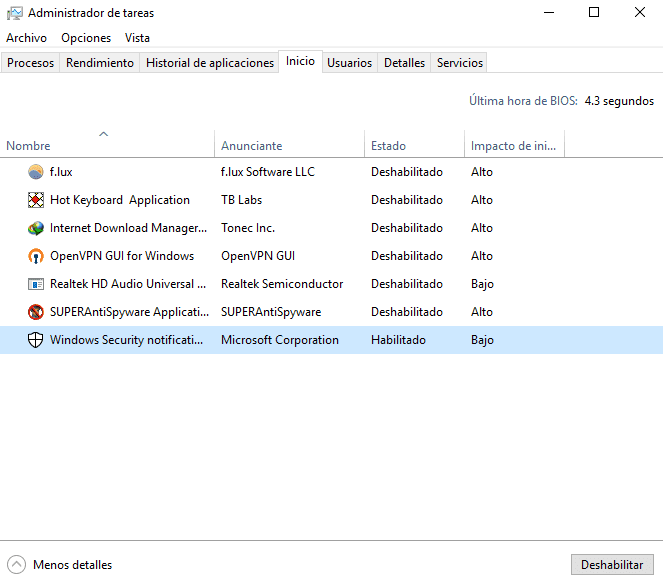
Cuando enciendes tu PC, Windows 10 carga muchos programas automáticamente, lo que puede ralentizar el inicio. Para optimizar el inicio del sistema, sigue estos pasos:
- Haz clic en el menú de Inicio y selecciona Administrador de tareas.
- Selecciona la pestaña Inicio.
- Deshabilita los programas que no necesitas que se ejecuten automáticamente al inicio.
- Cierra el Administrador de tareas.
Paso 5: Mantener Windows 10 actualizado
Las actualizaciones de Windows 10 a menudo incluyen correcciones de errores y mejoras de rendimiento. Para asegurarte de que tu PC siempre esté optimizado, debes mantener Windows 10 actualizado. Para hacerlo, sigue estos pasos:
- Haz clic en el menú de Inicio y selecciona Configuración.
- Selecciona la opción Actualización y seguridad.
- Haz clic en Buscar actualizaciones.
- Si hay actualizaciones disponibles, instálalas.
Conclusión:
Siguiendo estos cinco pasos, podrás optimizar Windows 10 para que tu PC funcione más rápido y sin problemas. Recuerda hacer esto regularmente para mantener tu sistema en buen estado.